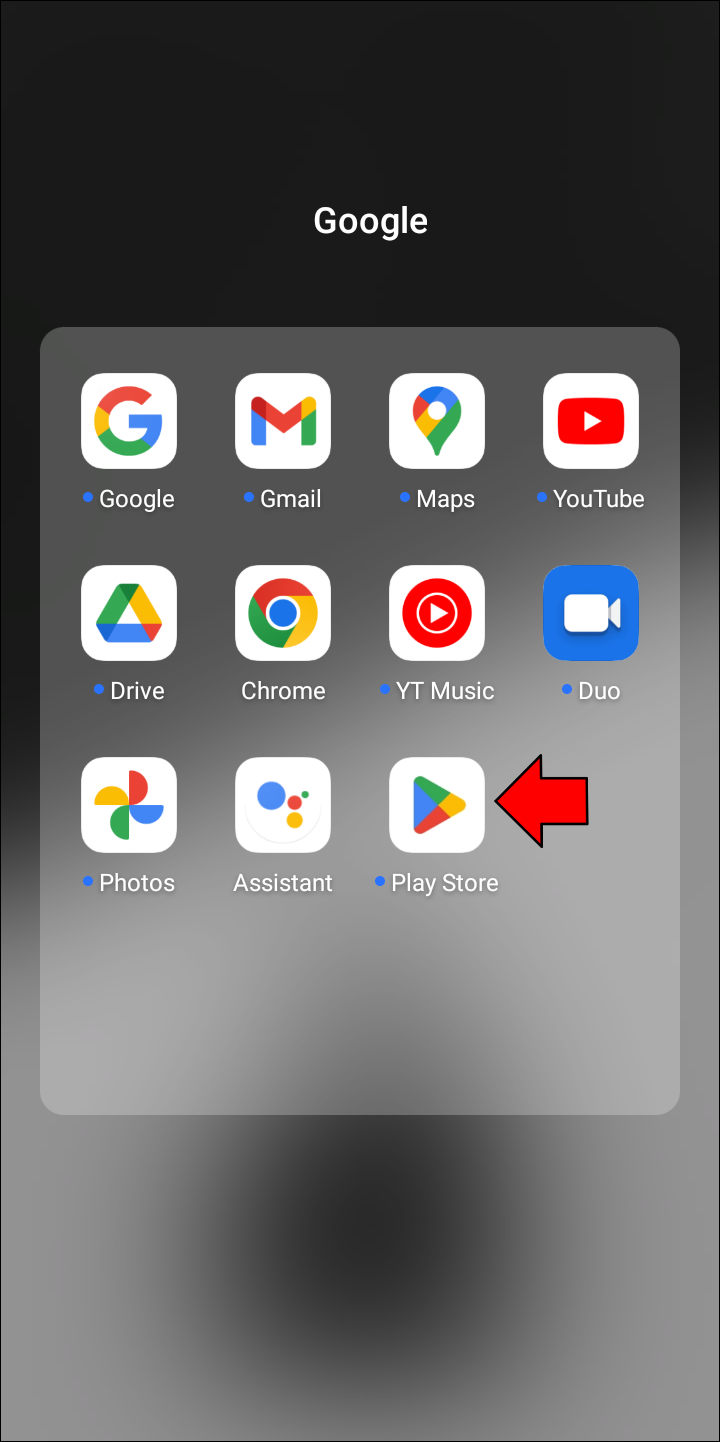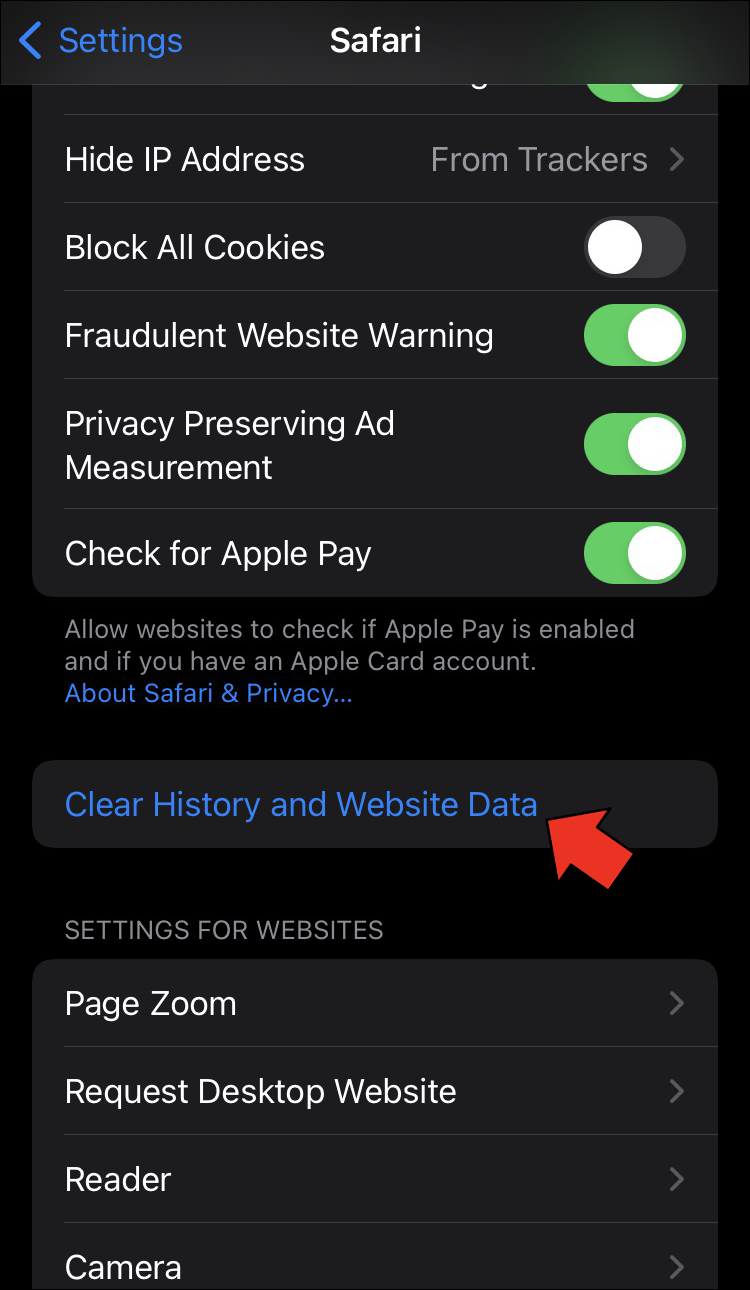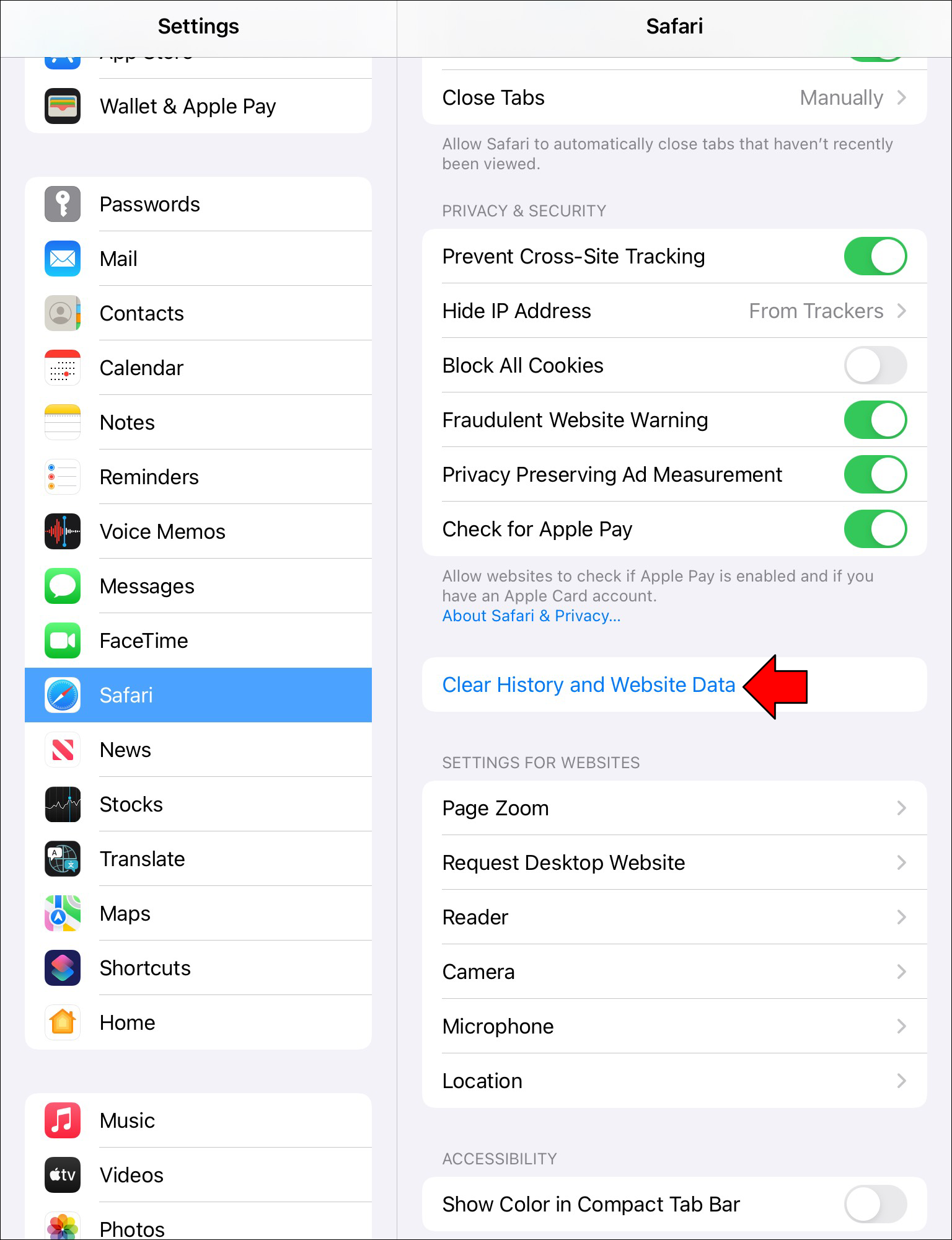Как исправить комментарии YouTube, которые не отображаются в видео
Комментарии YouTube могут предоставить ценную информацию как зрителям, так и авторам. Комментарии могут помочь авторам узнать, нравится ли подписчикам их контент, а зрителям нравится добавлять свои мысли к видео. YouTube — это сообщество, и раздел комментариев во многом делает его таким популярным.
Иногда комментарии не загружаются должным образом или не отображаются вообще. Для пользователей YouTube это может привести к неприятным последствиям. К счастью, есть несколько вещей, которые вы можете сделать, чтобы исправить ситуацию. В этой статье мы расскажем, как исправить, чтобы комментарии YouTube не отображались.
Программы для Windows, мобильные приложения, игры - ВСЁ БЕСПЛАТНО, в нашем закрытом телеграмм канале - Подписывайтесь:)
Комментарии YouTube не отображаются на устройстве Android
Вы можете смотреть видео YouTube на своем Android несколькими способами: с помощью приложения YouTube или веб-браузера. Попробуйте переключиться на другой метод просмотра, если вы обнаружите, что комментарии не отображаются. Если это не решит проблему, вы можете попробовать другие способы, описанные ниже.
Обновите приложение YouTube
Проблема с неотображением комментариев может быть связана с устаревшей версией приложения для Android. Обновление до последней версии может решить эту проблему. Чтобы узнать, как это сделать, выполните следующие действия:
- Найдите и запустите «Гугл Плей» приложение.

- Используя строку поиска, введите «Ютуб».

- Если доступно обновление, коснитесь значка “Обновлять” кнопка справа от «Ютуб» значок приложения.

Очистить кэш и файлы cookie
Очистка кеша и файлов cookie вашего Android может решить проблему неотображения комментариев YouTube. Чтобы удалить их, сделайте следующее:
- Запустите “Настройки” приложение на вашем Android.

- Перейти к “Приложения” раздел.

- Выбирать «Управление приложениями» и выберите «Ютуб».

- Нажимать «Очистить все данные».

Есть два способа смотреть видео YouTube на вашем iPhone. Самый популярный способ — загрузить приложение YouTube, но вы также можете использовать веб-браузер вашего iPhone. Вы можете попробовать переключиться между приложением и браузером, если комментарии YouTube не отображаются. Если это не помогло, ниже приведены некоторые рекомендации по повторному отображению комментариев.
Убедитесь, что у вас установлена последняя версия приложения YouTube.
Если вы не используете самую последнюю версию приложения, комментарии могут отображаться некорректно. Чтобы проверить, установлена ли у вас последняя версия, выполните следующие действия:
- Нажмите на значок App Store.

- Выберите фотографию своего профиля в правом верхнем углу.

- Появится список приложений. Прокрутите список, чтобы узнать, есть ли обновления на YouTube. Если да, нажмите кнопку “Обновлять” кнопка.

Очистите кэш и файлы cookie
Иногда комментарии YouTube не отображаются из-за большого объема данных, хранящихся в кеше и файлах cookie вашего iPhone. Вы можете очистить кэш и файлы cookie, выполнив следующие действия:
- Нажмите на “Настройки” икона.

- Выбирать “Сафари.”

- Прокрутите вниз и нажмите «Очистить историю и данные веб-сайта».

- Нажимать «Очистить историю и данные».

Комментарии YouTube не отображаются на iPad
Вероятными причинами того, что комментарии не отображаются на вашем iPad, обычно являются одна из двух проблем. Во-первых, используется устаревшая версия приложения YouTube или хранится слишком много данных кеша и файлов cookie. И то и другое легко исправить.
Проверьте, есть ли обновление приложения
Причиной того, что комментарии не отображаются, может быть использование устаревшей версии приложения YouTube. Если вы хотите проверить, является ли используемая вами версия самой последней, выполните следующие действия:
- Зайдите в App Store на своем устройстве.

- Нажмите на изображение своего профиля.

- Вы увидите список приложений, загруженных на ваш iPad. Прокрутите вниз и найдите приложение YouTube.

- Если доступно обновление, нажмите кнопку “Обновлять” кнопку рядом со значком YouTube.

Очистить весь кеш и файлы cookie
Очистка кэша и файлов cookie вашего устройства иногда решает проблему. Чтобы удалить эти данные, следуйте инструкциям ниже:
- Найдите и щелкните значок “Настройки” значок и выберите “Сафари.”

- Кран «Очистить историю и данные веб-сайта».

- Чтобы подтвердить свой выбор, нажмите “Прозрачный.”

Некоторые причины могут помешать показу комментариев, если вы используете браузер Chrome для просмотра видео на YouTube. Каждая из них легко исправляется. Попробуйте некоторые из этих решений, если у вас возникли проблемы с комментариями.
Обновить страницу
Иногда решение состоит в том, чтобы обновить страницу. Если при загрузке страницы произошел сбой, это может привести к неправильной загрузке раздела комментариев. Вы можете перезагрузить страницу, выполнив следующие действия:
- Нажмите на «Обновить» значок слева от адресного окна браузера.

- Вы также можете нажать «Ф5» клавиша на клавиатуре.

Отключите расширения браузера
Некоторые расширения браузера могут препятствовать правильному открытию веб-сайтов. Вы можете отключить их и попробовать перезагрузить страницу, чтобы увидеть, отображается ли раздел комментариев. Для этого выполните следующие действия:
- В правом верхнем углу выберите значок «3 точки» икона.


- Нажмите «Дополнительные инструменты» в раскрывающемся меню, а затем «Расширения».


- Вы увидите список установленных расширений. Методом проб и ошибок попробуйте отключить его, а затем перезагрузить страницу YouTube. Чтобы отключить расширение, коснитесь его тумблера в “Выключенный” позиция.

Другие причины, по которым не отображаются комментарии на YouTube
Программы для Windows, мобильные приложения, игры - ВСЁ БЕСПЛАТНО, в нашем закрытом телеграмм канале - Подписывайтесь:)
Если вы пытаетесь оставить комментарий к видео, но после публикации оно не отображается, возможно, это связано с алгоритмом YouTube. Ниже перечислены некоторые причины, по которым ваш комментарий был немедленно заблокирован.
Спам
Если вы разместили один и тот же комментарий несколько раз, алгоритм сочтет это спамом и заблокирует его отображение. Это также может произойти, если другие пользователи пометили ваш комментарий или комментарии как спам.
Внешние ссылки
YouTube не любит, когда пользователи публикуют комментарии со ссылкой, ведущей на внешний веб-сайт. Если ваш комментарий содержит ссылку, которая выводит пользователя за пределы YouTube, есть вероятность, что алгоритм удалит ее.
Явные высказывания или разжигание ненависти
YouTube – это платформа, ориентированная на семейную аудиторию, поэтому нецензурная лексика и разжигание ненависти любого рода недопустимы. Если вы использовали в своем комментарии немного нестандартное слово или фразу, независимо от контекста, он, скорее всего, будет заблокирован.
Комментарии ожидают рассмотрения
Некоторые авторы YouTube не разрешают публиковать комментарии, пока не проверят их. Модерация сообщений может осуществляться для всех комментариев или только для тех, которые содержат определенные ключевые слова. К сожалению, вы не будете проинформированы, если ваш комментарий находится на рассмотрении.
Комментарии YouTube, которые не отображаются, имеют несколько исправлений
Иногда могут возникнуть комментарии, которые не отображаются в видео на YouTube. Это может быть вызвано тем, что зрители используют устаревшее приложение или им необходимо обновить страницу. В некоторых случаях очистка кеша и файлов cookie помогает. Однако если ваш конкретный комментарий не отображается, это может быть связано с тем, что он не соответствует принципам сообщества YouTube.
Были ли у вас проблемы с неотображением комментариев на YouTube? Удалось ли вам решить эту проблему, воспользовавшись некоторыми предложениями из этой статьи? Дайте нам знать в разделе комментариев ниже.